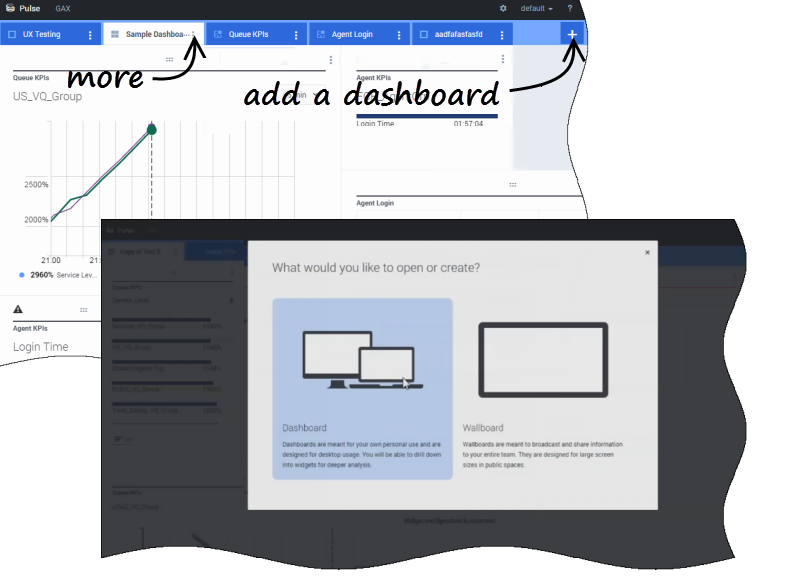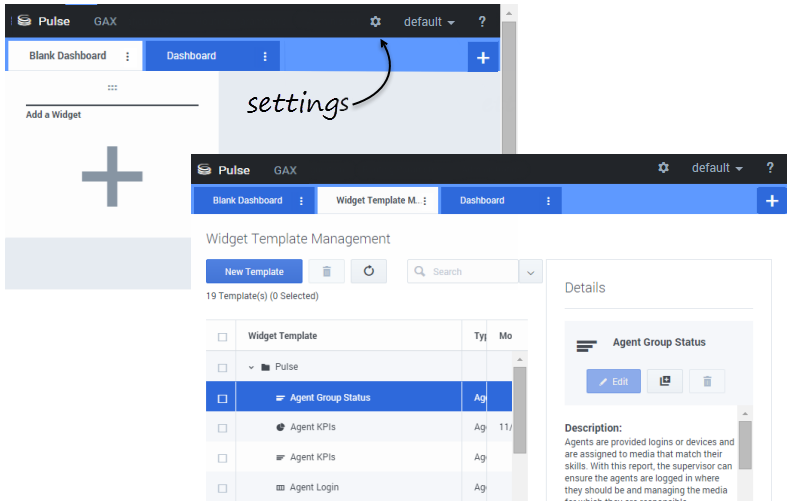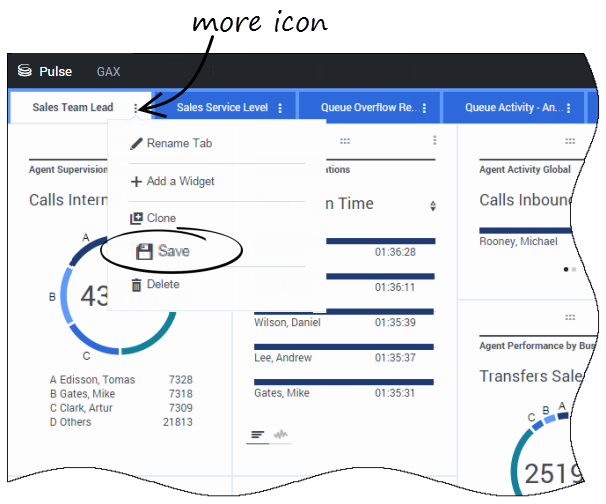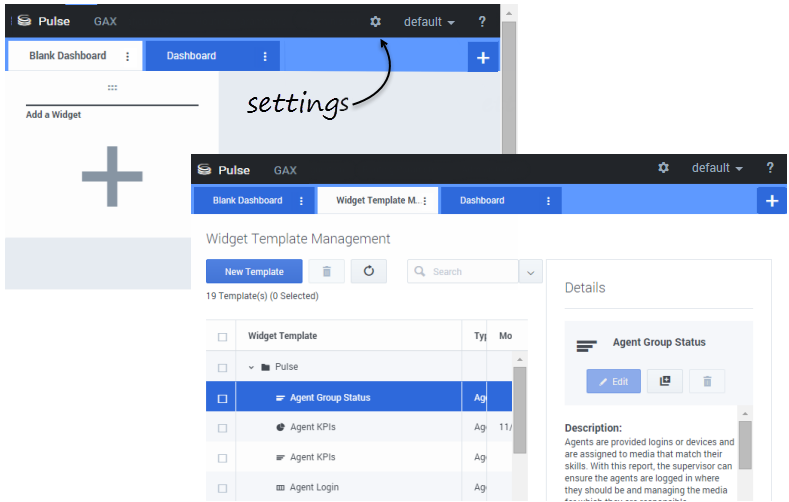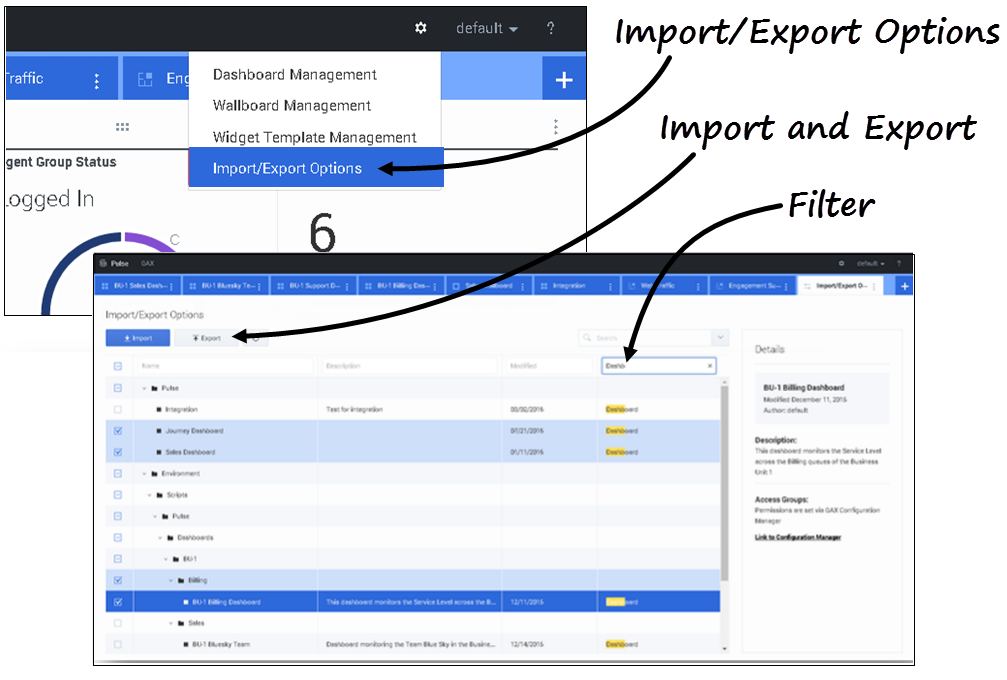محتويات
- ١ لوحات المعلومات ولوحات الحائط
- ١.١ إضافة لوحة معلومات أو لوحة حائط
- ١.٢ إدارة القوالب ولوحات الحائط ولوحات المعلومات المشتركة
- ١.٣ إخفاء لوحة حائط أو لوحة معلومات مخصصة أو مشاركتها مع مستخدمين آخرين
- ١.٤ السماح للمستخدمين بتخصيص لوحات المعلومات
- ١.٥ مشاركة القوالب ولوحات الحائط ولوحات المعلومات المخصصة
- ١.٦ ما الذي يتعين عليّ فعله لاحقًا؟
لوحات المعلومات ولوحات الحائط
استخدم لوحات معلومات Pulse ولوحات الحائط الخاصة به لعرض تقارير الوقت الحقيقي داخل عناصر واجهة المستخدم حتى يمكنك مراقبة مركز الاتصال لملائمة احتياجاتك.
إن لوحات المعلومات خاصة بالاستخدام الشخصي وتوفر تقارير تفصيلية وتحتوي على تفاصيل أكثر مقارنة بلوحة الحائط.
ويمكن للوحات الحائط بث معلومات على شاشة كبيرة لأشخاص يمثلون فريقًا. ويمكنك استخدام عناصر واجهة KPI فقط على لوحات الحائط.
إضافة لوحة معلومات أو لوحة حائط
لفتح أو إنشاء لوحة حائط أو لوحة معلومات جديدة، انقر فوق إضافة لوحة معلومات.
وبعد ذلك يمكنك الاختيار بين لوحة المعلومات ولوحة الحائط.
يرشدك المعالج خلال تنفيذ بقية الخطوات.
إدارة القوالب ولوحات الحائط ولوحات المعلومات المشتركة
لإدارة القوالب ولوحات الحائط ولوحات المعلومات المشتركة، حدد الإعدادات.
يمكنك من هنا تنفيذ إجراءات على لوحات المعلومات ولوحات الحائط وقوالب عناصر واجهة المستخدم، بما في ذلك تعيينها إلى مجموعات من المستخدمين.
يسرد Genesys Pulse العناصر المحفوظة والمشتركة في جدول ويعرض تفاصيلها على اليمين.
إخفاء لوحة حائط أو لوحة معلومات مخصصة أو مشاركتها مع مستخدمين آخرين
يمكنك مشاركة لوحة معلومات أو لوحة حائط مخصصة مع آخرين (مع مجموعة مستخدمين كقادة فرق المبيعات على سبيل المثال). عندما تحدد نشر أو حفظ باسم من قائمة المزيد، حدد حفظ بـ Genesys Configuration Server، ثم اختر الدليل لحفظ لوحة المعلومات ومشاركتها مع آخرين. وتأكد من تسميته باسم محدد لاحتياجات المستخدمين.
استخدم إدارة لوحة المعلومات لإخفاء لوحة المعلومات خاصتك عن الآخرين. حدد لوحة معلومات، وانقر فوق الارتباط بمدير التكوين على اليمين ضمن الوصول إلى المجموعات، ثم عين إعدادات الإذن للأشخاص الذين سيعرضون لوحات المعلومات.
لمنع الآخرين من استخدام لوحات المعلومات خاصتك، يجب أن تمتلك أذونات GAX: الوصول إلى مدير التكوين ؛وقراءة البرامج النصية؛ وإنشاء/التحكم التام في البرامج النصية.
لحفظ لوحات المعلومات أو لوحات الحائط بـ Genesys Configuration Server، يتعين عليك التحكم التام في الوصول إلى الدليل الهدف.
السماح للمستخدمين بتخصيص لوحات المعلومات
قد يرغب مستخدمو Genesys Pulse في حفظ التغييرات التي أُجريت على لوحة المعلومات. يمكنك تمكين هذا بمنح المستخدمين الأذونات المناسبة.
في صفحة مدير التكوين، ضمن الحسابات، انتقل إلى الأدوار وابحث عن الدور المعيَّن إلى المستخدم.
قم بتحرير الامتيازات الممنوحة حسب الدور في علامة التبويب الامتيازات المعينة بقسم Pulse للسماح بالإجراءات التالية:
- إدارة علامات التبويب بـ Pulse—يمكنك للمستخدم تشغيل لوحات المعلومات وإغلاقها وتوسيع عناصر واجهة المستخدم إلى علامة تبويب.
- تحرير عرض عنصر واجهة المستخدم بـ Pulse—يمكن للمستخدم تعديل خيارات عرض عنصر واجهة المستخدم.
- إدارة عناصر واجهة المستخدم بـ Pulse—يمكن للمستخدم إنشاء جميع خيارات عنصر واجهة المستخدم أو إزالتها أو تعديلها.
مشاركة القوالب ولوحات الحائط ولوحات المعلومات المخصصة
يمكنك تصدير لوحات المعلومات ولوحات الحائط والقوالب من بيئة إلى أخرى. وهذا يعني أنه بعد قيامك بإنشاء المحتوى المخصص استنادًا إلى متطلبات العمل، يمكنك إنشاء حزمة لاستخدامها في البيئات الأخرى بسهولة.
تصدير ملف حزمة من بيئتك
- حدد خيارات الاستيراد/التصدير من القائمة اليمنى العلوية.
- حدد أي لوحات معلومات ولوحات حائط وقوالب عناصر واجهة مستخدم من المستودع المركزي. يمكنك أيضًا تطبيق عامل تصفية على نوع الكائنات أو اسم لوحات المعلومات
- انقر فوق تصدير لحفظ ملف حزمة (بتنسيق json) بنظامك.
استيراد ملف الحزمة إلى بيئة أخرى
- في البيئة الأخرى، حدد خيارات الاستيراد/التصدير من القائمة اليمنى العلوية.
- انقر فوق استيراد لتحديد ملف حزمة تم تصديره سابقًا
- حدد لوحات المعلومات ولوحات الحائط وقوالب عناصر واجهة المستخدم من ملف الحزمة لاستيرادها إلى بيئتك الحالية
- انقر فوق استيراد.
ما الذي يتعين عليّ فعله لاحقًا؟
قد تكتشف المزيد حول: